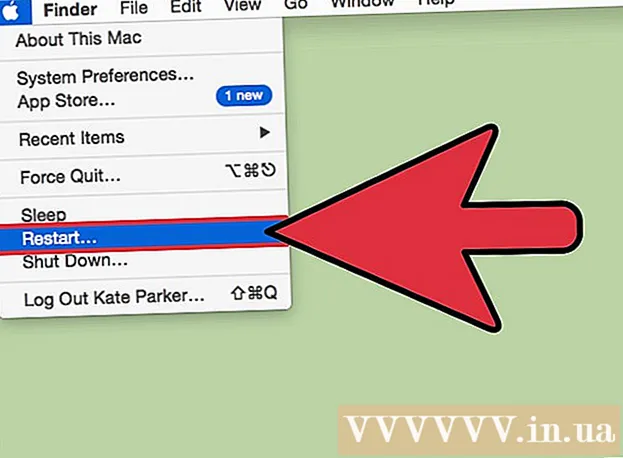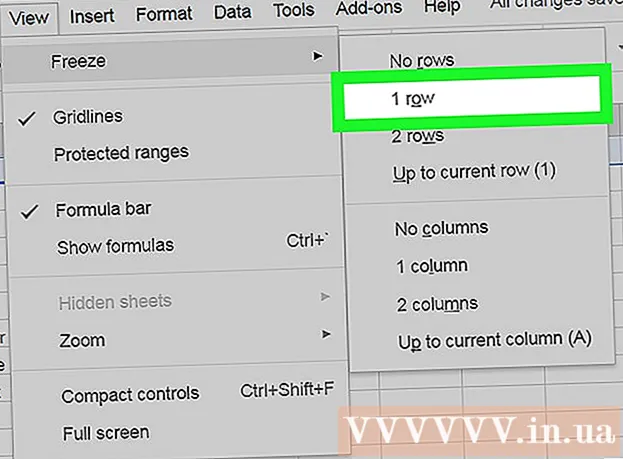Autor:
Roger Morrison
Data E Krijimit:
18 Shtator 2021
Datën E Azhurnimit:
1 Korrik 2024

Përmbajtje
- Të shkelësh
- Metoda 1 e 3: Nga një llogari administratori
- Metoda 2 e 3: Nga një llogari që nuk është llogari e administratorit
- Metoda 3 nga 3: Zgjidhja e problemeve
- Këshilla
- Paralajmërime
Mund të hapni çdo program në Mac me privilegje root, për sa kohë që keni një fjalëkalim administratori. Sidoqoftë, duhet të përdorni aksesin root vetëm nëse e dini se çfarë po bëni, sepse nëse diçka shkon keq mund të dëmtoni programin ose kompjuterin tuaj.
Të shkelësh
Metoda 1 e 3: Nga një llogari administratori
 Kuptoni rreziqet. Shumica e programeve grafikë nuk janë të dizajnuara për qasje në rrënjë. Kryeni vetëm detyra specifike që i kuptoni mirë, pasi veprimi i gabuar mund të rezultojë në skedarë të paarritshëm, programe të gabuara ose dobësi të sigurisë.
Kuptoni rreziqet. Shumica e programeve grafikë nuk janë të dizajnuara për qasje në rrënjë. Kryeni vetëm detyra specifike që i kuptoni mirë, pasi veprimi i gabuar mund të rezultojë në skedarë të paarritshëm, programe të gabuara ose dobësi të sigurisë.  Terminal i hapur. Hyni në kompjuterin tuaj me një llogari administratori. Shko te Programet → Shërbime dhe hap Terminalin.
Terminal i hapur. Hyni në kompjuterin tuaj me një llogari administratori. Shko te Programet → Shërbime dhe hap Terminalin. - Llogaria e administratorit nuk mund të jetë e zbrazët, përndryshe Terminali nuk do t'ju lejojë qasje në privilegjet root.
 Provoni mënyrën e shpejtë. Duke përdorur komandën "sudo" ju mund të hapni programe me qasje në rrënjë, por kjo kërkon rrugën e skedarit tek skedari i ekzekutueshëm në paketën e programit. Shumica e programeve Mac dhe të palëve të treta kanë përmbajtjen e paketës të organizuar në të njëjtën mënyrë, prandaj provoni më parë sa vijon:
Provoni mënyrën e shpejtë. Duke përdorur komandën "sudo" ju mund të hapni programe me qasje në rrënjë, por kjo kërkon rrugën e skedarit tek skedari i ekzekutueshëm në paketën e programit. Shumica e programeve Mac dhe të palëve të treta kanë përmbajtjen e paketës të organizuar në të njëjtën mënyrë, prandaj provoni më parë sa vijon: - Hyni: sudo rruga e skedarit nga hard disku në program.app / Përmbajtja / MacOS /emri i programit.
Për shembull, për të hapur iTunes, shtypni sudo /Applications/iTunes.app/Contents/MacOS/iTunes dhe shtypni ⏎ Kthimi. - Vendosni fjalëkalimin e llogarisë së administratorit me të cilin jeni regjistruar aktualisht. Shtypni ⏎ Kthimi.
- Nëse komanda funksionon, programi duhet të hapet me privilegje root. Nëse Terminali tregon "komanda nuk u gjet", vazhdo në hapin tjetër.
- Hyni: sudo rruga e skedarit nga hard disku në program.app / Përmbajtja / MacOS /emri i programit.
 Hapni përmbajtjen e paketës së programit. Nëse mënyra e shpejtë nuk funksionoi, së pari duhet të kërkoni programin në Finder. Klikoni me butonin e djathtë të miut (Kontrolli dhe kliko) në ikonën e programit dhe zgjidh Trego përmbajtjen e paketës nga menuja që lëshohet.
Hapni përmbajtjen e paketës së programit. Nëse mënyra e shpejtë nuk funksionoi, së pari duhet të kërkoni programin në Finder. Klikoni me butonin e djathtë të miut (Kontrolli dhe kliko) në ikonën e programit dhe zgjidh Trego përmbajtjen e paketës nga menuja që lëshohet.  Gjeni skedarin e ekzekutueshëm. Ju do të shihni një ose më shumë dosje në paketën e programit. Kërkoni skedarin e ekzekutueshëm në këtë dosje. Zakonisht mund ta gjeni në / Përmbajtja / MacOS.
Gjeni skedarin e ekzekutueshëm. Ju do të shihni një ose më shumë dosje në paketën e programit. Kërkoni skedarin e ekzekutueshëm në këtë dosje. Zakonisht mund ta gjeni në / Përmbajtja / MacOS. - Zakonisht ekzekutuesja ka të njëjtin emër si programi, por gjithashtu mund të ketë një emër tjetër, për shembull "run.sh".
- Ikona e skedarit të ekzekutueshëm normalisht është një katror i zi që përmban fjalën "ekzek" në shkronjë të vogël.
 Shkruaj "sudo" në Terminal. Lloji sudo i ndjekur nga një hapësirë. Mos e fut ende komandën.
Shkruaj "sudo" në Terminal. Lloji sudo i ndjekur nga një hapësirë. Mos e fut ende komandën.  Zvarritni skedarin e ekzekutueshëm në dritaren e Terminalit. Tani vendndodhja e saktë e ekzekutueses shfaqet automatikisht në rreshtin pas "sudo".
Zvarritni skedarin e ekzekutueshëm në dritaren e Terminalit. Tani vendndodhja e saktë e ekzekutueses shfaqet automatikisht në rreshtin pas "sudo".  Konfirmoni komandën me fjalëkalimin tuaj. Shtypni ⏎ Kthimi. Futni fjalëkalimin e llogarisë së administratorit me të cilin jeni regjistruar aktualisht dhe shtypni përsëri ⏎ Kthimi. Tani programi do të hapet me privilegje root.
Konfirmoni komandën me fjalëkalimin tuaj. Shtypni ⏎ Kthimi. Futni fjalëkalimin e llogarisë së administratorit me të cilin jeni regjistruar aktualisht dhe shtypni përsëri ⏎ Kthimi. Tani programi do të hapet me privilegje root.
Metoda 2 e 3: Nga një llogari që nuk është llogari e administratorit
 Hapni Terminalin me një llogari që nuk është llogari e administratorit. Shumë administratorë të sistemit preferojnë të punojnë nga një llogari normale e përdoruesit për të minimizuar dëmtimin e mundshëm nga gabimet ose sulmet e malware. Ju do të keni nevojë për fjalëkalimin e administratorit për këtë metodë, por përkohësisht mund të fitoni qasje në rrënjë pa ndërruar përdoruesit. Për ta bërë këtë, së pari hapni një dritare të Terminalit.
Hapni Terminalin me një llogari që nuk është llogari e administratorit. Shumë administratorë të sistemit preferojnë të punojnë nga një llogari normale e përdoruesit për të minimizuar dëmtimin e mundshëm nga gabimet ose sulmet e malware. Ju do të keni nevojë për fjalëkalimin e administratorit për këtë metodë, por përkohësisht mund të fitoni qasje në rrënjë pa ndërruar përdoruesit. Për ta bërë këtë, së pari hapni një dritare të Terminalit.  Kaloni te një administrator brenda Terminalit. Futni komandën su - e ndjekur nga një hapësirë dhe një fjalëkalim administratori për këtë kompjuter. Vendosni atë fjalëkalim të administratorit. Tani ju punoni nga ai përdorues.
Kaloni te një administrator brenda Terminalit. Futni komandën su - e ndjekur nga një hapësirë dhe një fjalëkalim administratori për këtë kompjuter. Vendosni atë fjalëkalim të administratorit. Tani ju punoni nga ai përdorues. - Pika në komandë është fakultative, por rekomandohet. Ai vendos variablat e mjedisit dhe dosjen e përdoruesit të administratorit, të cilat mund të parandalojnë dëmtimin aksidental.
 Hapni programin me komandën "sudo". Komanda zakonisht zbatohet kështu: sudo rruga e skedarit nga hard disku në program.app / Përmbajtja / MacOS /emri i programit. Nëse kjo nuk funksionon ose keni nevojë për më shumë ndihmë, shihni udhëzimet e administratorit në seksionin e mëparshëm.
Hapni programin me komandën "sudo". Komanda zakonisht zbatohet kështu: sudo rruga e skedarit nga hard disku në program.app / Përmbajtja / MacOS /emri i programit. Nëse kjo nuk funksionon ose keni nevojë për më shumë ndihmë, shihni udhëzimet e administratorit në seksionin e mëparshëm.  Kthehuni në llogarinë tuaj. Kur të keni përfunduar të gjitha detyrat që kërkojnë privilegje të rrënjës, futni daljen në dritaren e Terminalit. Kjo do të dalë nga llogaria e administratorit dhe do të kthehet në llogarinë tuaj normale.
Kthehuni në llogarinë tuaj. Kur të keni përfunduar të gjitha detyrat që kërkojnë privilegje të rrënjës, futni daljen në dritaren e Terminalit. Kjo do të dalë nga llogaria e administratorit dhe do të kthehet në llogarinë tuaj normale.
Metoda 3 nga 3: Zgjidhja e problemeve
 Çaktivizoni "Mbrojtjen e Integritetit të Sistemit". Kjo teknologji e sigurisë u prezantua në Mac OS 10.11 El Capitan dhe kufizon hyrjen në skedarë të rëndësishëm, madje edhe për përdoruesin root. Nëse nuk është e mundur të bëni ndryshimet e dëshiruara, mund të çaktivizoni SIP. Bëni këtë vetëm nëse e dini se çfarë po bëni, kuptoni se një gabim mund të çojë në fshirjen e plotë të kompjuterit tuaj ose të bëjë që një kompjuter të ndalojë së punuari:
Çaktivizoni "Mbrojtjen e Integritetit të Sistemit". Kjo teknologji e sigurisë u prezantua në Mac OS 10.11 El Capitan dhe kufizon hyrjen në skedarë të rëndësishëm, madje edhe për përdoruesin root. Nëse nuk është e mundur të bëni ndryshimet e dëshiruara, mund të çaktivizoni SIP. Bëni këtë vetëm nëse e dini se çfarë po bëni, kuptoni se një gabim mund të çojë në fshirjen e plotë të kompjuterit tuaj ose të bëjë që një kompjuter të ndalojë së punuari: - Rindizni kompjuterin tuaj. Shtypni kombinimin e tasteve Komanda + R. pasi të dëgjoni zhurmën e fillimit. Tani do të fillojë në modalitetin e rikuperimit.
- Zgjidhni Utilities nga menuja e sipërme, pastaj zgjidhni Terminal.
- Vendosni kodin e mëposhtëm në Terminal: csrutil disable; rindizni
- Lejoni që kompjuteri të rindizet normalisht. Tani mund të përdorni hapat e mësipërm për të hapur çdo program që dëshironi me privilegjet e plota të rrënjës. Kur të keni mbaruar, është një ide e mirë të përsërisni këto udhëzime me të mundur në vend që të çaktivizoni për të riaktivizuar SIP.
 Përdorni "nano" në vend të një redaktuesi grafik teksti. Në disa raste, është më e sigurt dhe më e besueshme të modifikoni skedarët e konfigurimit me një redaktues teksti brenda Terminalit. Nano është një mundësi e thjeshtë dhe vjen standarde. Për ta përdorur atë me privilegjet e rrënjës, futni sudo nano në Terminal, i ndjekur nga një hapësirë dhe rruga e skedarit në dokumentin tuaj të tekstit. Tani mund ta redaktoni dokumentin nga Terminali. Kur të keni mbaruar, shtypni Kontrolli + O për ta ruajtur atë, pastaj në Kontrolli + X për të dalë nano.
Përdorni "nano" në vend të një redaktuesi grafik teksti. Në disa raste, është më e sigurt dhe më e besueshme të modifikoni skedarët e konfigurimit me një redaktues teksti brenda Terminalit. Nano është një mundësi e thjeshtë dhe vjen standarde. Për ta përdorur atë me privilegjet e rrënjës, futni sudo nano në Terminal, i ndjekur nga një hapësirë dhe rruga e skedarit në dokumentin tuaj të tekstit. Tani mund ta redaktoni dokumentin nga Terminali. Kur të keni mbaruar, shtypni Kontrolli + O për ta ruajtur atë, pastaj në Kontrolli + X për të dalë nano. - Për shembull, kodi sudo nano / etc / hosts hap skedarin "host" me qasje në rrënjë.
- Alwaysshtë gjithmonë një ide e mirë të bëni një kopje rezervë përpara se të redaktoni ndonjë skedar konfigurimi. Ju e bëni këtë me anë të kodit vijues: sudo cp file_path_of_configuration_filerruga e re_file_ nga rezervimi. Duke përdorur kodin sudo cp / etc / hosts /etc/hosts.backup ju bëni një kopje të skedarit të hostit të quajtur "hosts.backup". Nëse bëni një gabim, zhvendosni skedarin e moskonfiguruar me (për shembull) sudo mv / etc / hosts /etc/hosts.bad dhe rivendosni kopjen rezervë me sudo cp /etc/hosts.backup / etc / hosts.
Këshilla
- Thonjëzat në fillim dhe në fund të rrugës së skedarit nevojiten vetëm nëse ka hapësira në shteg.
Paralajmërime
- Një gabim në qasjen në rrënjë mund të bëjë që Mac-i juaj të fshihet plotësisht ose të papërdorshëm. Rreziku është më i lartë në 10.10 ose versionet më të vjetra të OS X, ose në 10.11 me SIP me aftësi të kufizuara. Mbani fjalëkalimin tuaj të administratorit privat në çdo kohë për të parandaluar që të tjerët të fitojnë qasje në rrënjë.